
회사업무를 보거나 개인적으로
데이터를 관리할 때 편리한 엑셀은
어디서든 공통으로 사용하는 프로그램이라
기본은 다룰줄 아는게 좋습니다
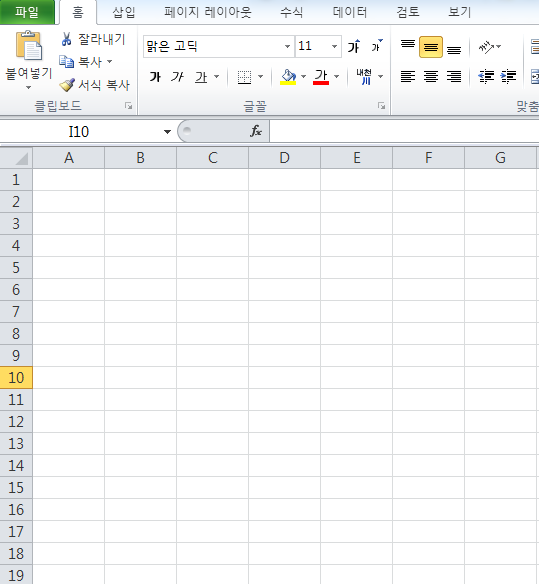
먼저 엑셀은 이런 화면이죠
각 셀에다가 데이터를 입력하는 형식이에요
일반적인 일회성 메모를 하는 것 보다는
데이터를 누적하여 저장하는 용도로 많이 사용하죠
데이터를 작성하고 관리하려 할 때
가독성을 조금 더 높일 수 있는 방법이 있습니다
그래서 엑셀 표만들기 방법이
필요 한 것이죠 한번 볼까요

저는 출장 전에 시간 별 방문일정을
계획해서 정리한다는 예를 들어볼게요
기본적으로 10월 1일 등의 날짜가 들어가겠죠
날짜가 들어가면 장소인 목적지도 들어갈거구요
시간은 제 임의대로 적었습니다
마지막으로 메모는 점심 직후 등
제가 알아야 할 내용을 기입해놨어요
이렇게 보시면 어떤가요
개인적인 차이라 괜찮다고 생각할 수 있는데
저는 표가 들어가면 더 좋을 것 같습니다
엑셀 표만들기
엑셀 표만들기 전에 표를 만들 범위를
마우스로 드래그 해주세요
그 다음 파란 테두리에 있는
아래 화살표표시로 들어갑니다
이런 화면이 나오겠죠
테두리 아래부분을 보면
아래쪽 테두리 위쪽 테두리
왼쪽 테두리 오른쪽 테두리 등
원하는 방향에 테두리를
넣을 수 있는 기능이 있습니다
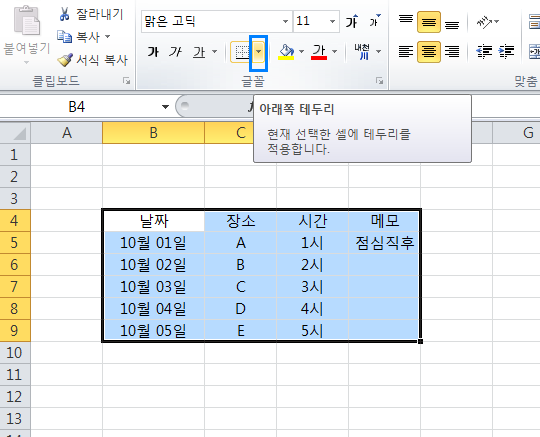
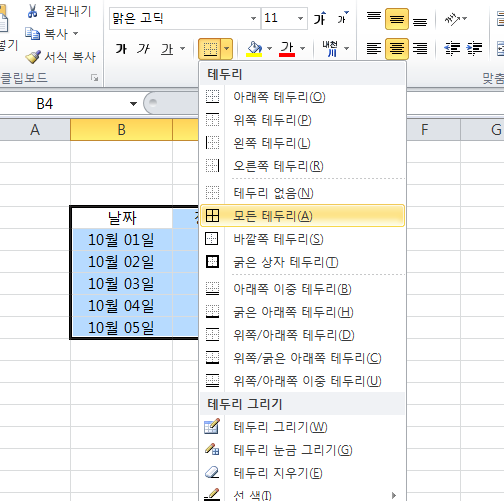
저는 엑셀 표만들기 해야하는 상황이니
안쪽 바깥쪽 다 테두리가 생기는
모든 테두리로 설정을 해볼게요

테두리만 넣었는데도
전체적인 안정감이 생기지 않았나요
저는 개인적으로 테두리를 넣어
표를 만들었을 때 보기가 좋네요


모든 테투리를 설정한 후에 끝내는 것이 아닌
저는 한두가지 기능을 더 설정합니다
엑셀 표의 윤곽선을 뚜렷하게 만들어 줄
굵은 상자 테두리를 넣어주는 것이죠
엑셀 표만들기 굵은 상자 테두리까지
설정해준다면 시선이 표 안쪽으로
집중되는것을 볼 수 있어요
이건 취향차이니까 둘다 해보시고
본인이 보기 좋은형태로 만들어 주시면 될 것 같습니다
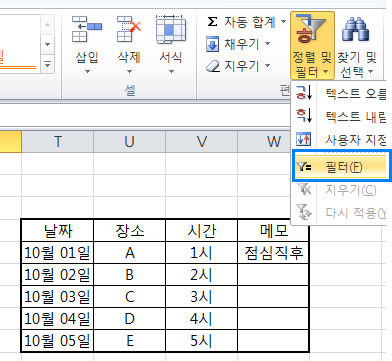

엑셀 표만들기 추가로 필터기능을
넣어주면 더 관리하기가 좋은데요
중간에 날짜나 시간 데이터가 들어가게되면
다시 오름차순이나 내림차순으로
정리해줘야 하는 경우가 있는데
필터가 있으면 마우스클릭 두 세번정도로
오름차순이나 내림차순으로 정렬 할 수 있습니다
우측 상단 정렬 및 필터에서
필터라는 기능을 활용해주시면 됩니다
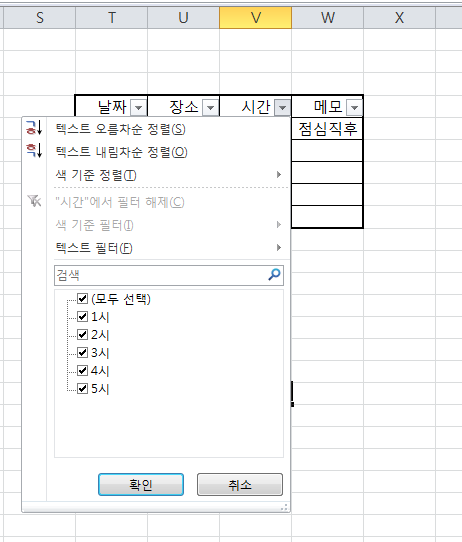
이런식으로 텍스트 오름차순 정렬 또는
원하는 데이터만 선택해서 볼수도 있습니다
1시나 2시일정만 보고 싶으면
그것도 가능한 기능이겠죠
간단하지만 활용하기 좋은 엑셀 표만들기
저처럼 데이터 관리나 일정관리때 사용하시면
많은 도움이 되실거에요
'쉽게하기' 카테고리의 다른 글
| 저점도 0w20 엔진오일 추천 - 하이브리드, 가솔린 (0) | 2023.05.02 |
|---|---|
| 입문용 자동차 세차용품 세트 추천 (더클래스, 엑스핏, 불스원) 셀프세차 순서까지 (0) | 2023.04.29 |
| 5w30 엔진오일 추천 가성비 좋은 오일은? (0) | 2023.04.26 |
| 세차용품 자동차 휠 브러쉬 추천 Best3 만원대 (0) | 2023.04.18 |
| 직장인 필수 엑셀 vlookup함수 사용법 조건에 맞는 값 가져오기를 해볼까요 (0) | 2021.05.31 |